
Valve’in Steam Makineleri, Steam oyun kitaplığınızı doğrudan oturma odanıza taşımayı amaçlar (ancak oldukça yüksek bir fiyata). Bugün size Steam kitaplığınızı (ve diğer tüm bilgisayar oyunlarınızı) bir Raspberry Pi ile fiyatının bir kısmına oturma odanıza nasıl getireceğinizi göstereceğiz.
Bunu Neden Yapmak İstiyorum?
En çok yönlü oyun deneyimi, Windows bilgisayarınızda sahip olduğunuz deneyimdir. İster yeni en son sürümleri oynuyor olun ister 20+ yıllık oyunları taklit edin, bilgisayarınızda başka herhangi bir yerden daha fazla oyun oynayabilirsiniz.
Bununla birlikte, sorunlu bir şekilde, çoğumuz bilgisayarlarımızı ev ofislerimizde, evlerimizde, yatak odalarımızda, boş yatak odalarımızda ve herhangi bir yerde tutuyoruz. fakat evin en büyük ekrana sahip en rahat koltuğu oturma odasıdır. Bizim gibiyseniz, en sevdiğiniz oyunları oturma odanızdaki HDTV'de oynatmak istersiniz, ancak 1) bunu yapmak için yüksek kaliteli bir GPU'lu yepyeni bir bilgisayar inşa etmek veya 2) her şeyi çıkarın ve çekin tüm bilgisayarınızı aşağı indirin ve sadece oynamak için oturma odasına gidin.
Tüm bilgisayarı gezintiye çıkarmadan, PC'nizdekileri doğrudan HDTV setinize aktarabilseydiniz hoş olmaz mıydı? Neyse ki siz, biz ve bilgisayarlarının güçlü oyun iyiliğini evlerinde başka bir ekrana aktarmak isteyen herkes için, oyununuzu getirmek için NVIDIA'nın orta-üst düzey GPU'larında yerleşik olan GameStream protokolünden yararlanmanın bir yolu var. bankayı bozmadan oturma odanıza.
İhtiyaç duyduğunuz şeylerin ayrıntılarına girelim ve ardından size bilgisayarınızı, Raspberry Pi'yi ve oyun koleksiyonunuzu nasıl yapılandıracağınızı gösterelim.
Nasıl Çalışır ve Neye İhtiyacım Var?
NVIDIA, GameStream protokolünü, oyunları PC'nizden HDTV'nize aktararak (bir yardımcı cihaz veya istemci olarak hizmet veren kutu aracılığıyla) oturma odası / mobil oyun pastasından bir dilim alabilmeleri için tasarladı.
Biz gerçekten, Gerçekten mi , herhangi bir karışıklığı gidermek için son kısmı vurgulamak istiyorum. Tüm bu sistem, oyunu oynayabilen bir PC'ye sahip olmanıza bağlıdır ve yine de size TV'nize bağlı, oyunları bağımsız olarak oynayabilecek bir bilgisayar sağlamaz. TV'nize bağlı cihaz, gerçek PC'nizden önemli ölçüde daha az güçlüdür ve yalnızca bilgisayarınızdan oyun akışını görüntülemeye yarar.
Bu amaca ulaşmak için, NVIDIA Shield serisinden, tabletlerden Android çalıştıran tam gelişmiş 200 $ 'lık oyun kutularına kadar çeşitli NVIDIA ürünlerini satın alabilirsiniz. Ama yapmıyorsun ihtiyaç GameStream'e erişmek için bu NVIDIA ürünlerinden birini satın almak!
'Deki yaratıcı millet sayesinde açık kaynaklı Moonlight projesi GameStream için tersine mühendislik uygulanmış ve açık kaynaklı bir istemci yazılım paketini bir araya getiren, GameStream akışlarını PC'lerde, mobil cihazlarda ve Raspberry Pi gibi gömülü cihazlarda alabilir ve görüntüleyebiliriz.
Bu kadar havalı bir proje kesinlikle ücretsiz değildir, ancak hazır bir çözüm satın almaktan, ikinci bir oyun bilgisayarı oluşturmaktan veya resmi bir Steam Machine için büyük paralar beklemekten ve harcamaktan kesinlikle daha ucuzdur. Kader yanınızdaysa (ve zaten donanıma sahipseniz), o zaman bu proje ücretsizdir. Her şeyi sıfırdan satın almanız gerekse bile, PC bir yana, yine de özel bir makine satın almaktan daha ucuz bir projeye sahip olursunuz. İhtiyacınız olan ekipmana bir göz atalım.
GameStream'i Destekleyen Bir GPU ve Bilgisayar
GameStream, belirli NVIDIA GeForce grafik kartlarında yerleşik olarak bulunan tescilli bir protokoldür. Masaüstü kullanıcıları GameStream desteğini GeForce GTX 650 ve üzeri sürümlerde bulacaktır. Dizüstü bilgisayar kullanıcıları, GameStream desteğini belirli GTX 600M GPU'ların yanı sıra tüm GTX 700M ve 800M modellerinde bulabilir.

Ek olarak, akış sürecini destekleyebilecek donanıma ek olarak Windows 7 veya üzeri bir sürüme ihtiyacınız olacaktır. GameStream gereksinimleri, burada özetlenen , 4 GB veya daha yüksek RAM ile en az bir i3-2100 işlemci veya üstü kullanmanız gerektiğini belirtin. Test makinemiz gereksinimleri aştığı için bunların gerçek gereksinimler veya gereksinimler olarak ifade edilen öneriler olup olmadığı konusunda yorum yapamayız.
Son olarak, PC'nizdeki donanımın ötesinde, GeForce Experience yazılımına da ihtiyacınız olacak. Bu, gerçek GPU sürücülerinden bağımsızdır ve yüklemek için yolunuzdan çekilmedikçe, muhtemelen şu anda bilgisayarınızda bulundurmuyorsunuz (bu projeyi daha önce yapmadık).
Ahududu Pi Mikrobilgisayar
Raspberry Pi mikrobilgisayarının şimdiye kadar birkaç yinelemesi var. Bu proje için ideal olarak yeni bir Raspberry Pi 2 (öncekilerden daha güçlü bir işlemciye sahip) isteyeceksiniz. Bu eğitici için kullandığımız birim budur ve çok olumlu deneyimler bildirebileceğimiz birim budur.
Raspberry Pi B + modelini de kullanabilirsiniz; ancak bunu, birçok kullanıcının Pi B + 'yı başarıyla kullandığını bildirdiği konuyla ilgili okumalarımızda bu öğretici için kullanmamış olsak da.
Bu eğitim, daha önce Raspberry Pi'yi kapsamlı bir şekilde ele aldığımız için, Raspberry Pi biriminizin ilk kurulumunda size yol göstermeyecektir. Pi'yi kullanmaya yeni başladıysanız ve bu noktaya yetişmeniz gerekiyorsa lütfen şu adresten bir göz atın: Raspberry Pi'ye Başlarken HTG Rehberi iyi bir güç kaynağı seçmek gibi önemli konulara genel bir bakış ve ardından kontrol edin NOOBS ile Ölü Basit Raspberry Pi Kurulumunun Keyfini Çıkarma Raspbian'ı yükleme konusunda yardım için.
Ayışığı Gömülü
Bunu doğrudan eğitimin ilerleyen bölümlerinde Raspberry Pi'den yükleyeceğiz, ancak burada listeliyoruz, çok kritik bir bileşen olduğu için burada not alıyoruz (ve böyle harika bir açık kaynaklı proje için kullanımları bulmanızı umuyoruz. diğer cihazlarda).
Hakkında daha fazlasını okuyabilirsiniz Ayışığı projesi burada .
Uzak Çevre Birimleri
İLİŞKİLİ: Bilgisayarınıza Kablosuz Xbox 360 Kumandası Nasıl Bağlanır
Pi, Moonlight ve GameStream, fare / klavyelerin geleneksel oyun kombinasyonunu destekler ve oyun çevre birimlerini kablolu Xbox denetleyicileri gibi USB bağlantı noktalarına takabilir veya uygun bir adaptörle kablosuz denetleyicileri kullanabilirsiniz.
Raspberry Pi'ye takılı kablolu bir fare ve klavyenin yanı sıra, kaynak bilgisayara kablosuz olarak bağlanmış bir Xbox denetleyicisi kullandık. (Kablosuz bir Xbox oyun kumandasını bilgisayarınıza bağlamayla ilgili ipuçları için bu eğiticiye bakın .
Kablosuz adaptörün menzili o kadar büyüktü ki, akış tünelinin sonunda Pi ünitesine denetleyiciyi eklemeye gerek yoktu; denetleyiciyi kaynak bilgisayardan hemen kullanabilirdik, çünkü tüm sistem içeriği bilgisayardan yayınlıyor (aslında onu Pi üzerinde oluşturmuyor).
Buhar
GeForce Experience belgelerine bakarsanız, şunları bulacaksınız: desteklenen oyunların listesi . Bu harika ve hepsi, ancak listenin uzunluğuna rağmen çok kapsamlı değil. Aslında makalenin girişinde, oturma odanız için oyun PC'nizin oynayabileceği herhangi bir oyunu oynayabilecek bir Steam Makinesi sözü verdik.
İLİŞKİLİ: Steam'e Olmayan Oyunlar Nasıl Eklenir ve Özel Simgeler Nasıl Uygulanır
Oyun listesinde yer almasa da, oyun olmadığı için gerçek Steam uygulamasını uzak istemciden başlatabilir ve ardından Boom yalnızca Steam oyun kitaplığınıza değil, aynı zamanda Steam'e eklediğiniz tüm oyunlar veya emülatörler .
Herhangi bir yerel Steam oyununu ve eski tanrı simülasyon oyunu gibi eski PC oyunlarını başlatabildik. Siyah beyaz (2001) herhangi bir sorun olmadan.
Bilgisayarınızı Yapılandırma
Bilgisayar tarafında kurulum gerçekten çok basit. Bilgisayarınız zaten çalışıyor ve zaten kurulu bir GeForce kartınız var ve GPU'nuzu kurduğunuzda GeForce Experience'ı zaten yüklediyseniz, aslında yapacak hiçbir şeyiniz kalmadı!
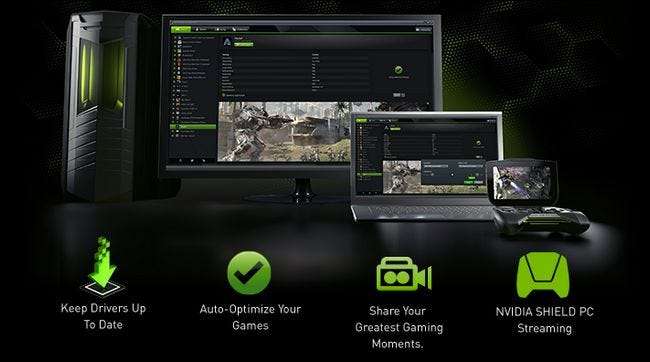
GeForce Experience yazılımına ihtiyacınız varsa ve bunun GPU sürücülerinizle aynı olmadığını, ancak üst katman olarak eklenmiş ekstra bir yazılım paketini hatırlıyorsanız, buradan indirme sayfasına gidin PC'niz için bir kopyasını almak için.
Yazılımı yeni yüklerken, gerçekten bilgisayarınızı yeniden başlatmanız gerekir. Biliyoruz, biliyoruz. Çoğu zaman bu sadece bir öneri genellikle göz ardı edilir, ancak bu sefer GameStream protokolü etkin olmadan önce gerçekten yeniden başlatmanız gerekir. Bize güven. Yeniden başlatma istemini göz ardı ettiğimiz için bu eğitim sırasında sorun giderme konusunda çok fazla zaman harcadık.
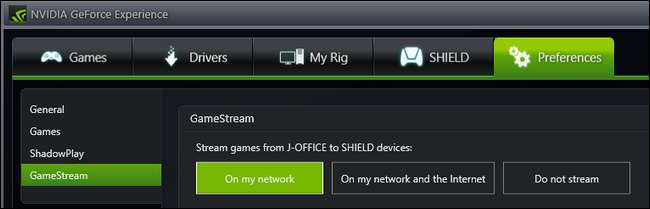
Yükledikten ve yeniden başlattıktan sonra, yazılımı çalıştırın, "Tercihler" sekmesini seçin ve sol taraftaki gezinme seçenekleri listesinde "GameStream" in görünüp görünmediğini kontrol edin. "GameStream" i seçin ve "Ağımda" seçeneğini belirleyerek akışı açın. Bu noktada, bilgisayardaki yapılandırma işlemini tamamladınız. Pi'yi yapılandıralım ve ardından bazı oyunlar oynamaya başlayalım.
Raspberry Pi'nizi Yapılandırma
Bu eğitim, Rasbian'ı Raspberry Pi'nize zaten yüklediğinizi varsayar ve onu başlatabilir ve komut satırına erişebilirsiniz (ya doğrudan yapılandırdıysanız veya komut satırına dönmek için masaüstünden çıkarak). Henüz yapmadıysanız, lütfen makalenin ilk kısımlarına geri dönün ve Pi'nizi yapılandırma ile ilgili bağlantılara göz atın.
Raspbian çalışmaya başladığında oyunlarımızı oynamaya başlamadan önce ilgilenmemiz gereken birkaç küçük şey var. Tüm komutlara dalmadan önce, sizi kesinlikle Pi'nizi bir SSH bağlantısını kabul edecek şekilde yapılandırın böylece tüm bu komutları ana bilgisayarınızın rahatlığında (ve kesip yapıştırmanın rahatlığıyla) girebilirsiniz.
İlk adım, Moonlight GitHub deposundan tam dosya URL'lerini almak ve manuel olarak yüklemekle uğraşmak yerine paketleri aşağı çekmek için apt-get komutunu kullanabilmemiz için Pi'nizin depo listesine Moonlight'ı eklemektir.
Pi'nizde kök kullanıcı olarak oturum açtığınızda aşağıdaki komutu girin (varsayılan kullanıcı adı “pi” şifresi “ahududu” dır).
Sudonano / Etc / Apt / Evet Ben st
Bu, depo kaynakları listenizi açacaktır. Aşağıdaki satırı listeye ekleyin.
deb http: //archive.itimer.nl/raspbian/moonlight vheezi adam
CTRL + X tuşlarına basarak nano'dan çıkın, istendiğinde belgeyi kaydedin. Sonra, Moonlight'ı yükleyeceğiz. Aşağıdaki komutları girin.
apt-get update
apt-get install moonlight-embedded
İstendiğinde, gerekli tüm dosyaları yüklemek için tüm soruları "Y" yanıtlayın.
Bu, kullandığımız işlemdir ve kullanıcıların büyük çoğunluğu için çalışmalıdır. Herhangi bir nedenle Moonlight yazılımını ve bağımlılıklarını manuel olarak kurmak isterseniz, lütfen bkz. GitHub'da Gömülü Moonlight için benioku dosyası burada Ek bilgi için.
Son adım, oyun bilgisayarınızı Pi ile eşleştirmektir. Yine Pi'deki komut isteminde, X.X.X.X'in oyun PC'sinin yerel ağ IP adresi olduğu aşağıdaki komutu girin.
ay ışığı çifti X.X.X.X
Komut, bir sertifika ve dört haneli bir PIN oluşturacaktır. Bilgisayarınızın ekranında buna benzer bir açılır pencere göreceksiniz.
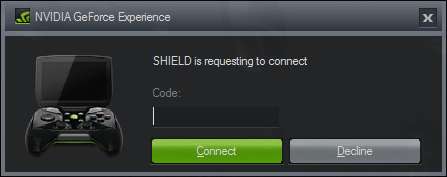
Eşleştirme işlemini tamamlamak ve Moonlight / Pi birimine oyun akışınıza erişim yetkisi vermek için PIN kodunu girin.
Oyunlarınızı Oturma Odanızdan Oynamak
GeForce Experience'ı PC'nize yüklediniz, Raspberry Pi'nize Moonlight yüklediniz, şimdi Pi'yi TV'nize bağlama zamanı (zaten bağlı değilse) ve Pi'yi bağlamak için basit bir komut kullanma zamanı PC'nize bağlayın ve oyunlarınızın keyfini çıkarın.
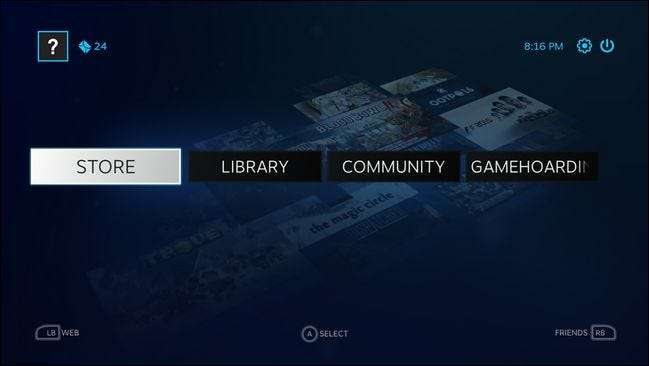
Ay ışığı akış komutunun formatı aşağıdaki gibidir; burada yine X.X.X.X oyun PC'sinin IP'sidir.
mehtap akışı [options] X.X.X.X
[options] bölümünde neler var? Boş bırakabilir ve her şeyin varsayılan ayarlarda çalışmasına izin verebilirsiniz, ancak anahtarlarla uğraşmak isteyebileceğiniz birkaç neden vardır. Seçenekler bölümünde kullanabileceğiniz tüm mevcut komut anahtarları burada verilmiştir.
-720 1280x720 çözünürlük kullanın [default]
-1080 1920x1080 çözünürlüğü kullan
-genişlik Yatay çözünürlük (varsayılan 1280)
-yükseklik Dikey çözünürlük (varsayılan 720)
-30fps 30fps kullanın
-60fps 60fps [default] kullanın
-bitrate Bit hızını Kbps cinsinden belirtin
-packetsize Maksimum paket boyutunu bayt cinsinden belirtin
-app Akışı yapılacak uygulamanın adı
-nosops GFE'nin oyun ayarlarını değiştirmesine izin verme
-girdi Girdi olarak kullanın. Birden çok kez kullanılabilir
-mapping Gamepad eşleme yapılandırma dosyası olarak kullan (-input'tan önce kullanın)
-audio ALSA ses çıkış aygıtı olarak kullanın (varsayılan sysdefault)
-localaudio Yerel olarak ses çal
Varsayılanları kullanırken sorun yaşıyorsanız, ayarlamalar yapmak için komut anahtarlarını kullanabilirsiniz. Örneğin, varsayılan uygulama olarak Steam'i varsayılan olarak kullanması gerekir, ancak yoksa, Steam'i çalışmaya zorlamak için aşağıdaki komutu kullanabilirsiniz.
mehtap akışı -app Steam X.X.X.X
Başka bir örnek olarak, bilgisayarınızın varsayılan 60 fps ayarıyla iyi performans göstermediğini ve Moonlight'ı çalıştırmadan önce her zaman bilgisayarınızdaki hoparlörleri kapatmayı unuttuğunuzu varsayalım. 30 fps'ye düşürebilir ve GameStream protokolüne bilgisayarınızdaki sesi kapatması ve aşağıdaki komutla yalnızca oturma odasında sesi çalması talimatını verebilirsiniz.
mehtap akışı -30fps -localaudio X.X.X.X
Ayışığı komutunu uyguladıktan sonra otomatik olarak bilgisayarınıza bağlanacak, Steam'i Geniş Ekran Modunda başlatacak ve saniyeler içinde, ev ofisinizde oturuyormuş gibi, oturma odası TV'nizde Büyük Resim Modu kontrol panelini göreceksiniz bilgisayarda (ve aslında ev ofisinize gidip bilgisayara bakarsanız, ekranların yansıtıldığını görürdünüz)
Bu, konu inek projeleri ve oyun olduğunda bizim gibi bir şeyseniz, her şeyin ne kadar harika olduğuna şaşırmış olarak oturacağınız andır. Orada, oturma odanızda oturup TV'nize bakacak, ancak diğer odada PC'nizde bulunan oyunları oynayacaksınız… ve hepsi net grafikler ve keskin sesle şaşırtıcı derecede sorunsuz çalışacak. Gelecek gerçekten şimdi.
21. yüzyılda oyun oynamakla ilgili acil bir sorunuz mu var? Bize [email protected] adresinden bir e-posta gönderin ve yanıtlamak için elimizden gelenin en iyisini yapacağız. Paylaşacak akıllı bir Raspberry Pi projeniz mi var? Bunu da duymak isteriz.







